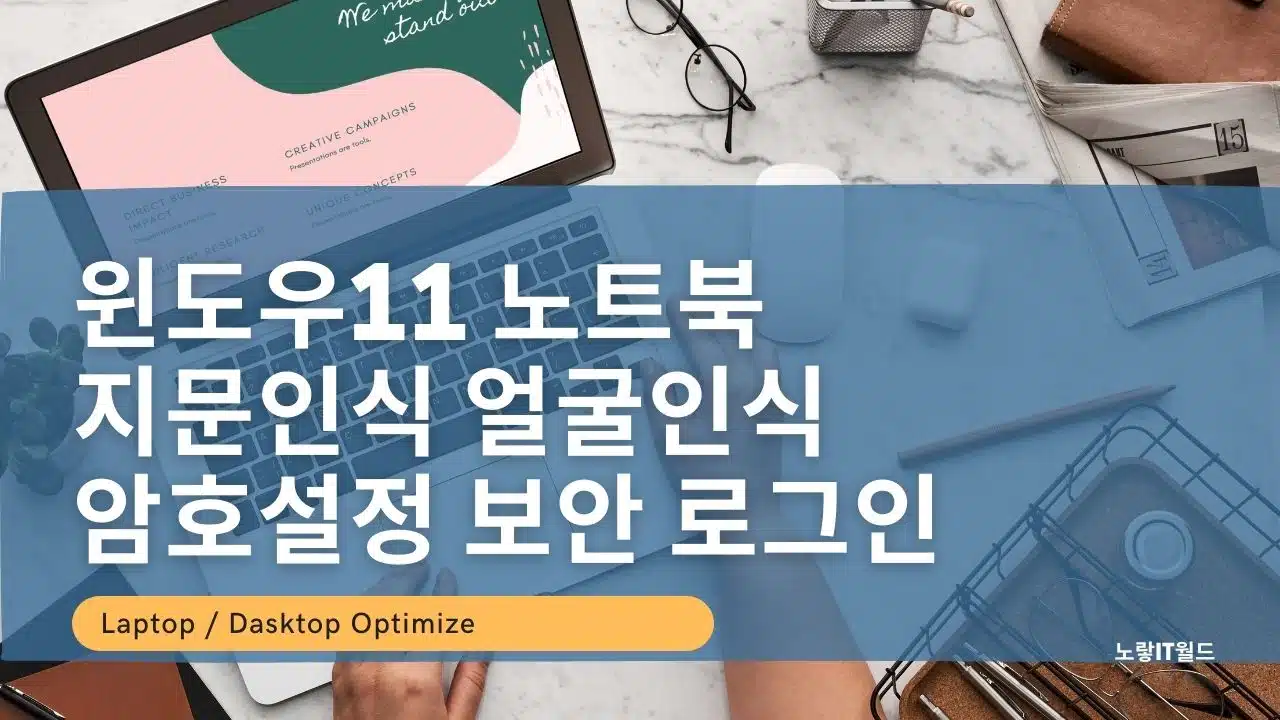윈도우11은 TPM 2.0 보안부팅을 지원하면서 기존 윈도우10 보다 더욱 보안에 신경 쓴 운영체제입니다. 그리고 이번에 구입한 HP ENVY X360 노트북은 윈도우10에서 윈도우11 업그레이드하여 설치했으며 이에 노트북 보안을 위한 부팅 시 PIN번호 외에도 지문인식과 얼굴인식등 Windows Hello 생체정보를 등록하는 방법을 알아보겠습니다.
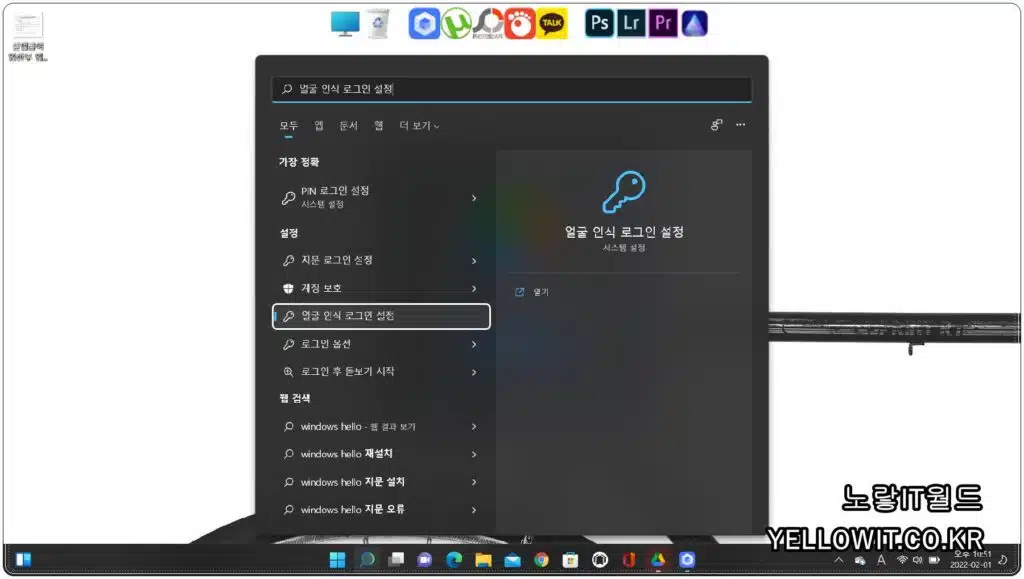
윈도우11 검색창을 실행합니다.
로그인 옵션을 입력해서 실행합니다.
노트북 얼굴인식 지문인식 설정
노랗 목차
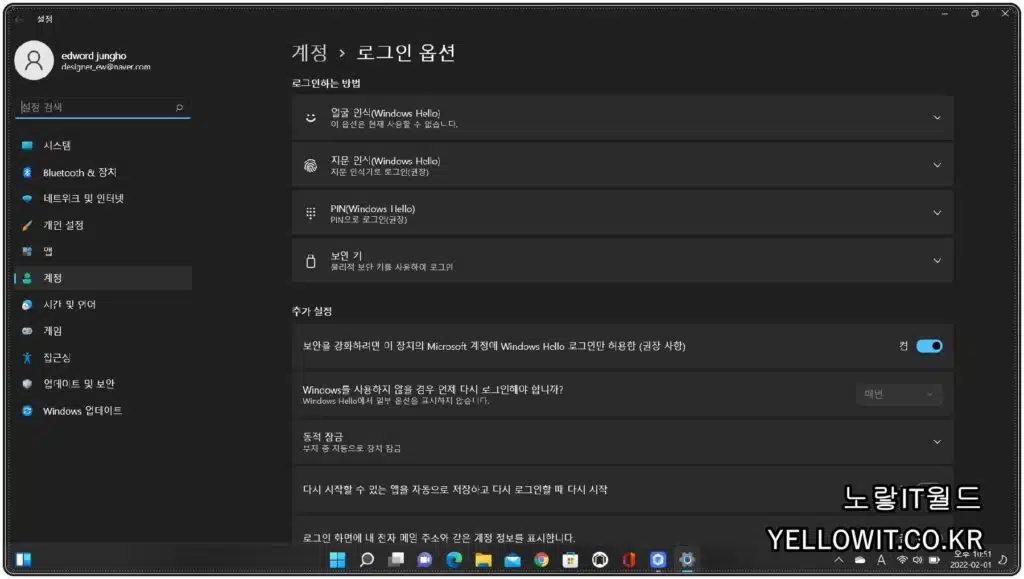
노트북 부팅 시 암호를 설정할 수 있는 Windows Hello 방법은 총 4가지입니다.
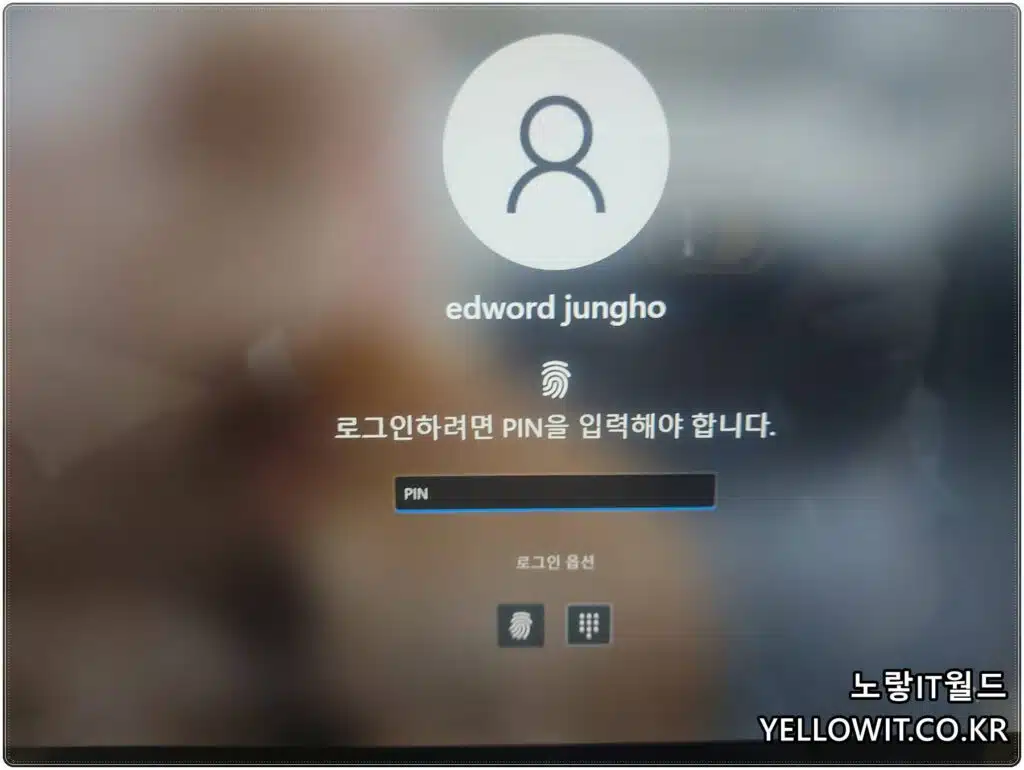
- 얼굴인식 Windows Hello
- 지문인식 Windows Hello
- Pin 번호암호 Windows Hello
- 보안키
로그인 지문인식 얼굴인식 Pin번호 오류
만약 노트북이나 데스크탑으로 생체정보 로그인 시 지문인식이나 얼굴인식이 잘 안된다면 아래와 같은 상황을 확인하세요
- 지문인식 센서가 더럽거나 먼지가 있지는 않은지
- 손가락이 더럽거나 지문을 제대로 찍었는지
- 웹캠을 통해 얼굴 보안해제를 할 경우 웹캠이 켜져있는지 확인
- 웹캠 보안해제시 주변이 너무 어둡거나 얼굴을 가리는 안경이나 모자등을 사용했는지 확인
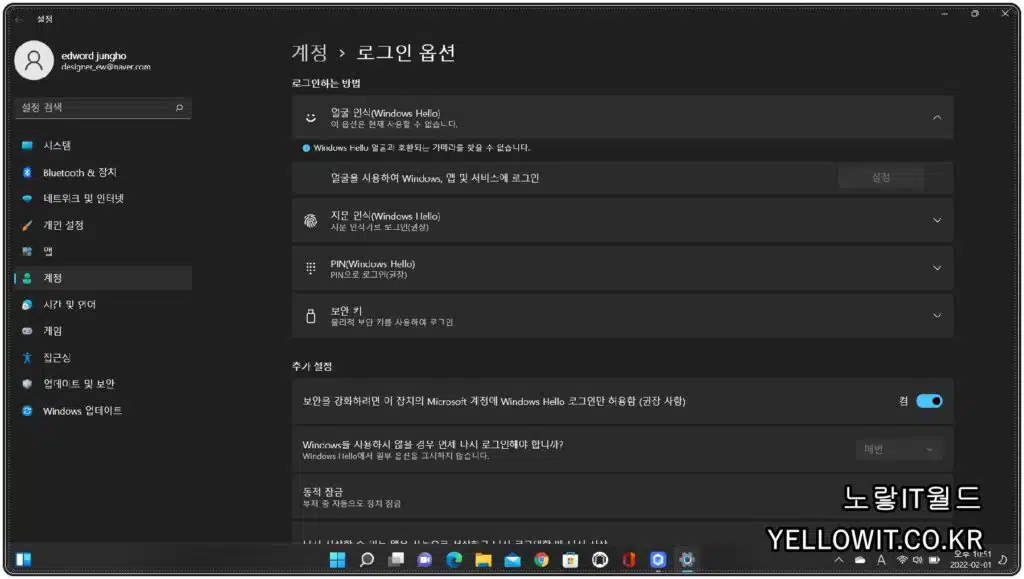
데스크탑pc의 경우 웹캠을 설치하면 Windows Hello를 통한 로그인이 가능하며 노트북의 경우 얼굴 인식을 지원하기 위해서는 해당 운영체제의 버전과 노트북이나 데스크탑에 웹캠이 지원하는지 확인합니다.
생체정보 로그인 삭제 후 재설치
만약 윈도우 헬로가 작동하지 않는다면 장치관리자를 통해 생체정보 로그인 암호를 삭제 후 재설치합니다.
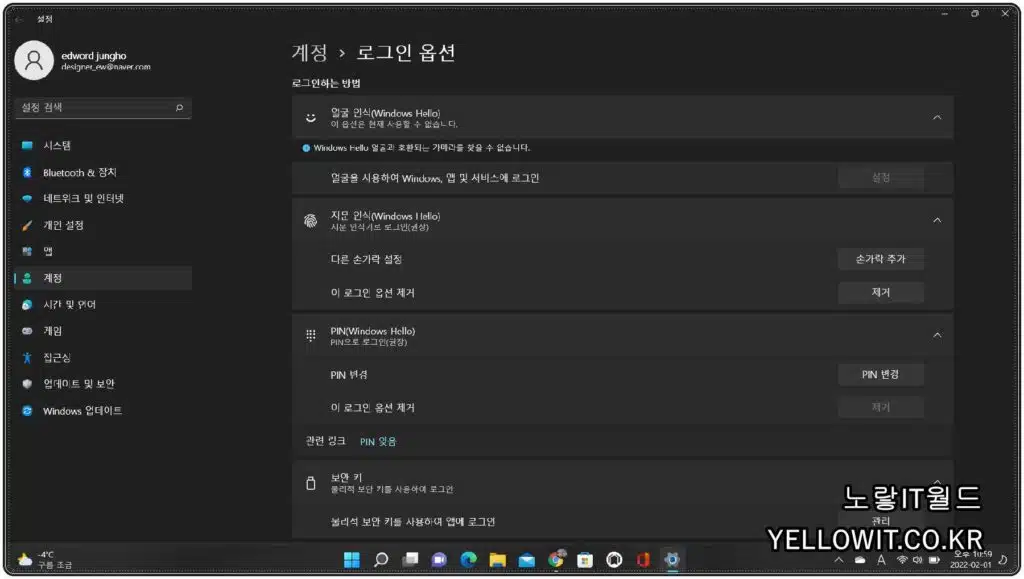
윈도우 부팅 시 보안 비밀번호를 분실한 경우 마이크로소프트 홈페이지를 통해 잃어버린 암호를 초기화하거나 재설정 할 수 있습니다.
하지만 이러한 번거러운 암호보다는 생체정보를 통한 지문이나 얼굴인식을 함께 사용하느것이 좋으며 제가 사용하는 HP ENVY X360은 아쉽게도 얼굴인식 Windows Hello를 지원하지 않느것인지 공식설명에는 웹캠을 통한 얼굴을 인식한 로그인이 된다고 뜨는데 현재 제 노트북에서는 불가능한 것으로 보입니다.
윈도우 로그인 횟수초과 잠김해결
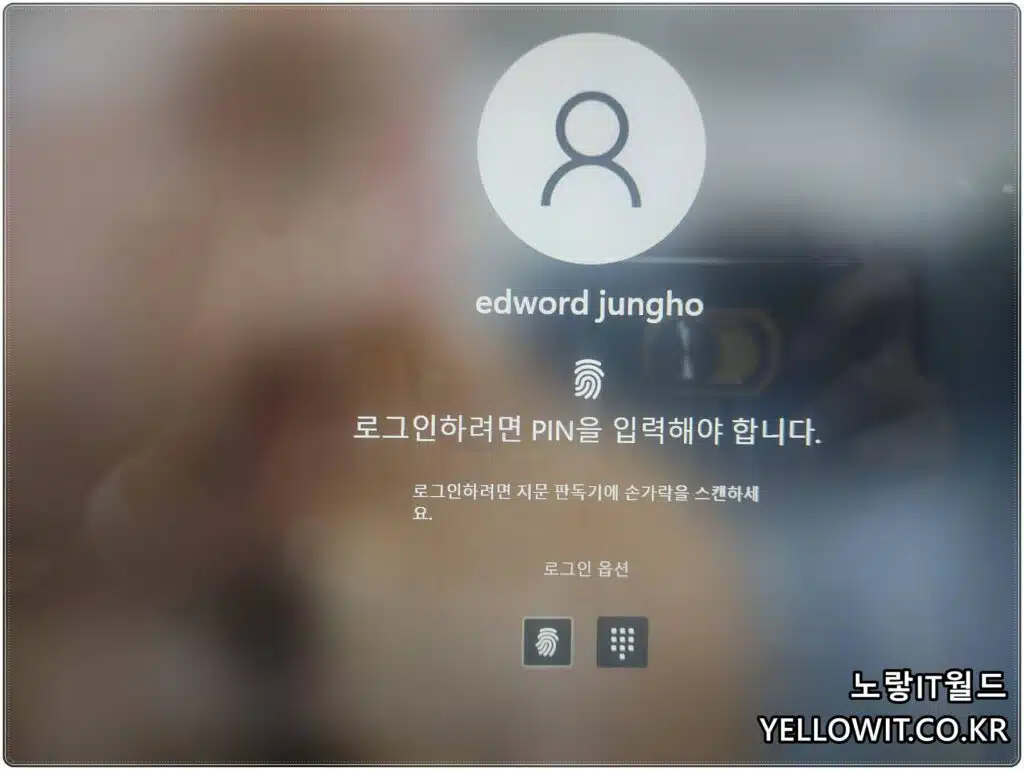
윈도우 부팅 시 로그인 횟수 초과 하거나 윈도우10 복구모드를 사용하여 재부팅을 단 시간에 자주하게 되면 로그인 제한이 걸려 2시간동안 로그인 잠기게 되는데 2시간 이상 컴퓨터를 켜놓고 있어야 보안이 해제됩니다. 2시간을 마냥 기달리고 있기 힘들기 때문에 윈도우 부팅 로그인 잠긴경우 아래 내용을 참고하세요